iOS 10 přichází s úhlednou novou funkcí pro kompilaci fotografií do krátkých filmů nebo prezentací s názvem Vzpomínky. Fotografie obsažené v těchto krátkých filmech jsoupřidány na základě času a místa, kde byly přijaty. Uživatelé mohou nastavit náladu doprovodné hudby a zrychlit nebo zpomalit přechod fotografií. Pokud používáte iOS 10 (beta), navštivte aplikaci Fotky a přejděte na nově přidanou kartu „Paměti“. Můžete vidět několik prvních filmů, které byly automaticky vytvořeny. Pravděpodobně bude jedna shrnující fotografie, které jste pořídili minulý rok, a možná dvě nebo tři další vytvořené pomocí fotografií, které byly všechny pořízeny na stejném místě nebo v určitém časovém rámci. Vzpomínky však nejsou automaticky generovány. Uživatelé si mohou svobodně zvolit, které fotografie mají být použity v paměti a jaké mají být volány. Zde je váš kompletní průvodce vytvářením, úpravou, prohlížením a sdílením a exportem vzpomínek v systému iOS 10.
Vytváření vzpomínek
Chcete-li vytvořit vzpomínky, otevřete aplikaci Fotky a přejděte nakarta „Alba“. Klepněte na tlačítko plus vlevo nahoře a vytvořte nové album. Pojmenujte album, které má být vyvoláno. Název alba a datum fotografií obsažených v paměti se stávají úvodním názvem paměti.
Když vytvoříte nové album, budete požádáni o přidánífotografie k tomu. Vyberte fotografie, které chcete vložit do paměti. Můžete je přidat / odebrat později, pokud se vám to nebojte, pokud jste vynechali několik nebo přidali příliš mnoho.
Otevřete právě vytvořené album a klepněte na datumrozsah zobrazený pro fotografie. Uvidíte miniaturu jedné z fotografií v albu s ikonou přehrávání. Klepnutím na ni vytvoříte paměť ze všech fotografií v aktuálním albu. Trvá to jen několik sekund. Pokud na miniaturu neklepnete, paměť se nevytvoří.

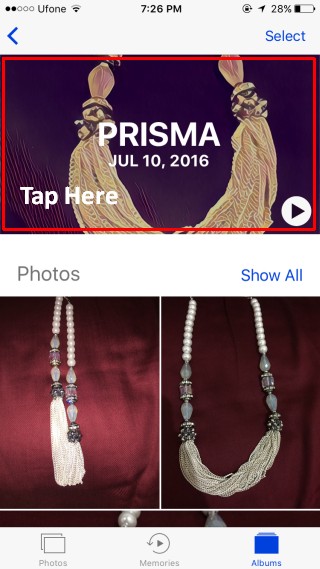
Systém iOS 10 nebude automaticky generovat paměťpro alba, pokud tomu výslovně neřeknete. Děje se tak, aby se zabránilo zbytečnému prostoru. Přejděte dolů na samý konec alba a klepněte na možnost „Přidat do paměti“.
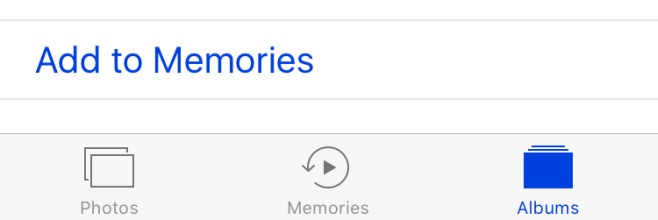
Úpravy vzpomínek
S vytvořenou pamětí můžete změnitdélka, hudba a fotografie obsažené v albu. K pamětím můžete přistupovat z alba, pro které byly vytvořeny, nebo z vyhrazené karty „Vzpomínky“ v aplikaci Fotografie. Vyberte paměť a přehrajte ji. Pozastavte jej ihned poté, abyste mohli začít upravovat.
Chcete-li změnit délku, použijte „krátké“, „střední“a „Dlouhé“ možnosti. Pokud je v albu příliš málo fotografií, možná se vám nezobrazí možnost „Střední“ a „Dlouhá“. Pokud chcete nastavit délku paměti na sekundy, klepněte na tlačítko nastavení vpravo dole. Klepněte na „Trvání“ a nastavte délku paměti.
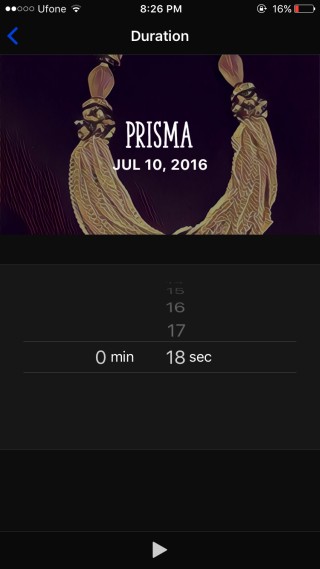
Chcete-li upravit hudbu, máte tři možnosti. Můžete použít jednu z hudebních skladeb obsažených ve funkci Memories, můžete použít hudbu z hudební knihovny, nebo můžete hudbu zcela odebrat. Všechny hudební skladby, které přicházejí se vzpomínkami, odpovídají „náladě“, jako je „zasněný“ a „sentimentální“. Chcete-li změnit hudbu, přejeďte prstem po pruhu nálady.
Chcete-li přidat hudbu z hudební knihovny, klepněte na ikonutlačítko nastavení vpravo dole. Uvnitř uvidíte možnosti pro přístup k vaší „hudební knihovně“. Pokud chcete z paměti odebrat veškerou hudbu / zvuk, vyberte možnost „Žádná“.
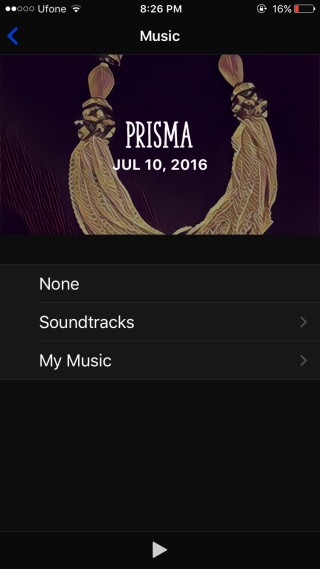
Chcete-li přidat nebo odebrat fotografie z paměti, klepněte na ikonutlačítko nastavení vpravo dole a klepněte na „Fotografie a videa“. Pomocí tlačítka plus vlevo dole přidejte fotografie a tlačítkem odstranit vpravo dole je odeberte.
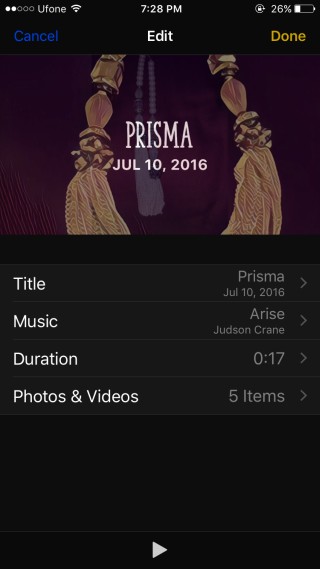

Prohlížení a sdílení vzpomínek
Všechny vzpomínky, které vytvoříte, si můžete prohlédnoutuvnitř alba, ze kterého byly vytvořeny, a na kartě „Vzpomínky“. Po vytvoření paměti nezapomeňte do „Memories“ přidat paměť. Chcete-li sdílet paměť, klepněte na tlačítko sdílení vlevo dole a vyberte z jedné z mnoha aplikací, jak ji chcete sdílet. Paměť lze poslat přes iMessage, e-mail, poslat na Facebook a nahrát do Dropboxu a Instagramu.
Export paměti
Chcete-li exportovat paměť jako video, klepněte na tlačítko sdílení vlevo dole a vyberte možnost „Uložit video“. Paměť se uloží do alba Videa jako soubor MOV.

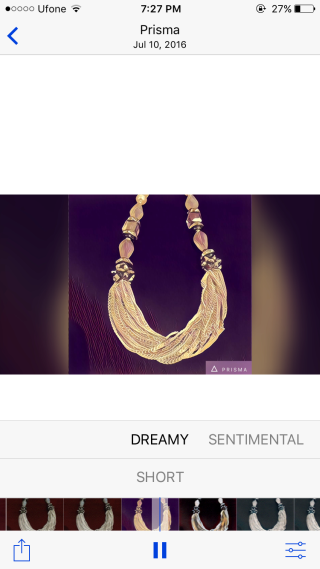












Komentáře